この記事は更新から24ヶ月以上経過しているため、最新の情報を別途確認することを推奨いたします。
概要
SharePoint Online では新しいUIサイトはモダンUI、従来のものはクラシックUIと呼ばれ、マイクロソフトでは新しいモダンUIへの移行、機能拡張を進めています。しかしながら、モダンUIとクラシックUIは操作性に大きな違いがある等の理由で、エンドユーザーが使い慣れたクラシックUIで使い続けたいといった要望や、もしくはSharePoint DesignerやJavascriptによるカスタマイズ等を行っているサイトにおいてはモダンUIに適用できていないなど、まだクラシックUIへの需要も高い現状があります。
以下の方法でクラシックUIに制限することが可能です。
テナント単位
以前はテナント全体でクラシックUI固定にする設定項目がありましたが、2019/4/1 以降、以下の設定は廃止となっております。
[SharePoint管理センター] – [設定] (テナントによりリリース時期に多少のずれがあるようです)

サイト コレクション単位
2019/4/1 以降、サイトコレクション単位でクラシックUI固定にする設定が追加されました。
該当サイトにアクセスし、[サイトの設定] – [サイト コレクションの管理] 内にある [サイト コレクションの機能] にて設定を行います。[SharePoint リストおよびライブラリのエクスペリエンス] をアクティブ化することでクラシック表示となります。以下はアクティブ化した状態です。

リスト/ライブラリ単位
リスト/ライブラリ単位で設定を行う場合には、対象のリスト/ライブラリを表示した状態で [リストの設定] – [詳細設定] をクリックし、 [リストの表示] 設定を確認します。[クラシック表示] を設定することでクラシック表示となります。
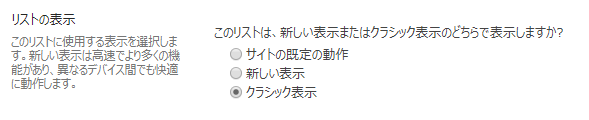
補足
以下の記事ではクラシックUI廃止の予定はないとの情報を公開しています。しかし規定がモダンUI表示となり、今後最新のUIが優先されていく動きとなっているため、将来的にはモダンUIに適用した環境を検討していく必要があるかと思います。
[SharePointの最新のエクスペリエンスを提供する]
https://techcommunity.microsoft.com/t5/Microsoft-SharePoint-Blog/Delivering-SharePoint-modern-experiences/ba-p/315023

 (この記事が参考になった人の数:7)
(この記事が参考になった人の数:7)